Presentatorweergave inschakelen in Powerpoint 2013
Een Powerpoint-presentatie heeft meestal twee kanten. Uw publiek bekijkt de inhoud van uw dia's en neemt uw gepresenteerde materiaal op, terwijl u uw eigen set aantekeningen gebruikt om die presentatie te geven. Mogelijk bent u eraan gewend dit te doen vanuit een afgedrukte versie van uw diavoorstelling of uw eigen persoonlijke notitiesysteem.
Als u echter een computer heeft met een opstelling met twee monitoren, kunt u profiteren van iets dat Presenter View wordt genoemd. Hiermee wordt de Powerpoint-presentatie opgesplitst in een doelgroepmonitor, waar ze de presentatie in het beoogde weergaveformaat bekijken, terwijl u een versie bekijkt die aanvullende informatie biedt die alleen voor u als presentator bedoeld is. Onze onderstaande gids laat u zien waar u de Presenter View-instelling kunt vinden, zodat u deze kunt inschakelen.
Presentatorweergave in- of uitschakelen in Powerpoint 2013
De stappen in deze handleiding laten u zien waar u de instelling kunt vinden waarmee Presenter View kan worden ingeschakeld. Dit is een modus in Powerpoint waarvoor twee monitoren nodig zijn. Het publiek ziet de presentatie op een van die monitoren, waarna de presentator een andere weergave ziet met zaken als hun sprekernotities en een timer die het huidige tempo en de voortgang van de presentatie aangeeft.
Stap 1: Open je presentatie in Powerpoint 2013.
Stap 2: klik op het tabblad Diavoorstelling bovenaan het venster.

Stap 3: Vink het vakje aan links van Presenter View gebruiken in het gedeelte Monitors van het lint.
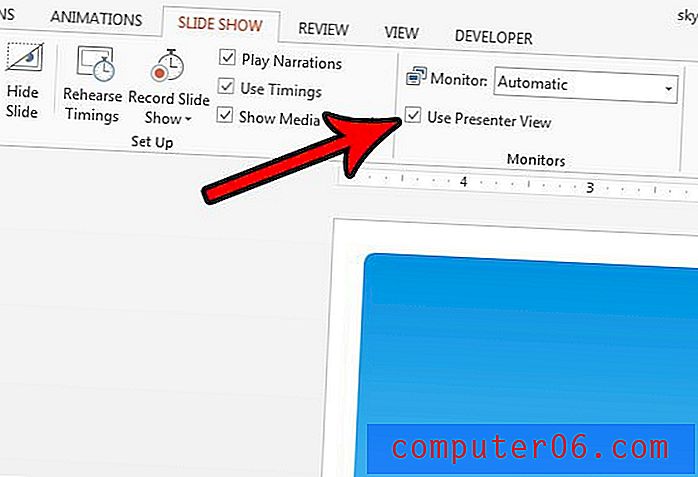
Zodra u een opstelling met twee monitoren hebt op de computer van waaruit u uw presentatie geeft, kunt u de Presenter-weergave gebruiken.
Heeft u dianummers in uw presentatie die u wilt verwijderen of wilt u ze toevoegen en het een beetje gemakkelijker maken om uw plaats te vinden? Leer hoe u dianummers in Powerpoint 2013 kunt in- of uitschakelen via een menu dat ook enkele andere nuttige instellingen bevat.



